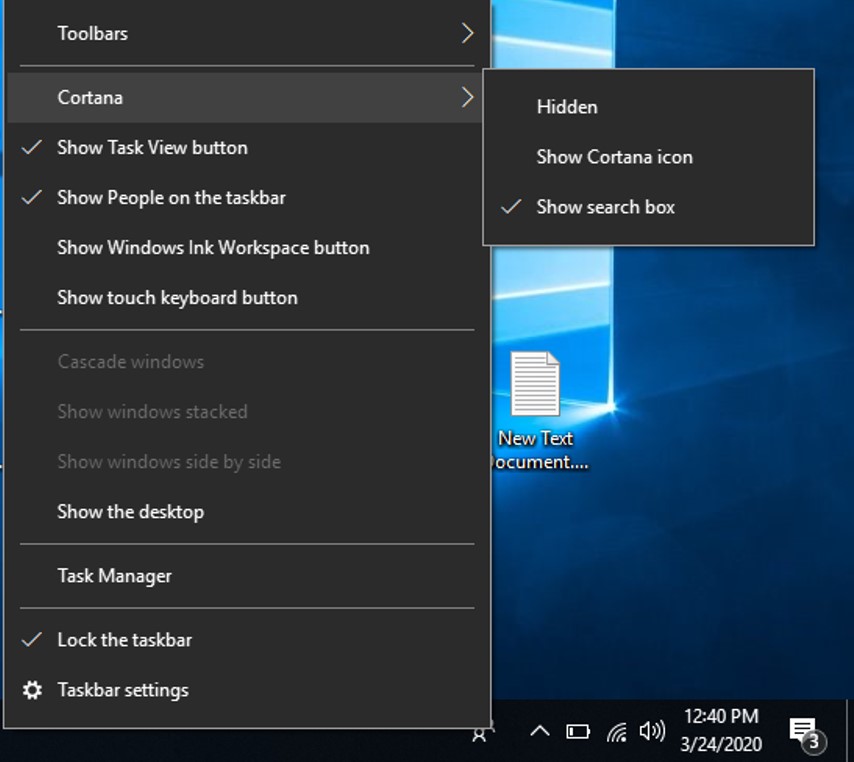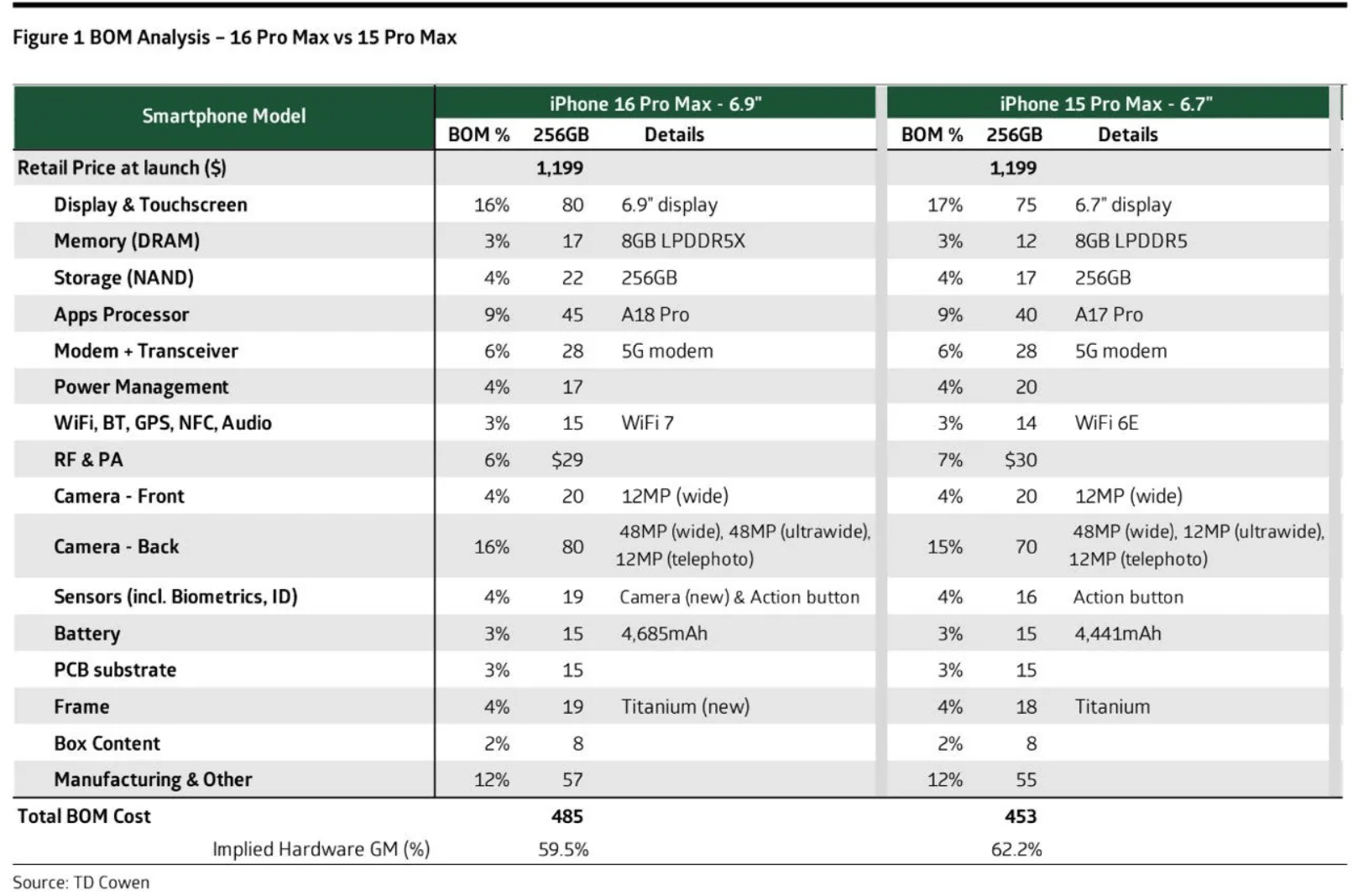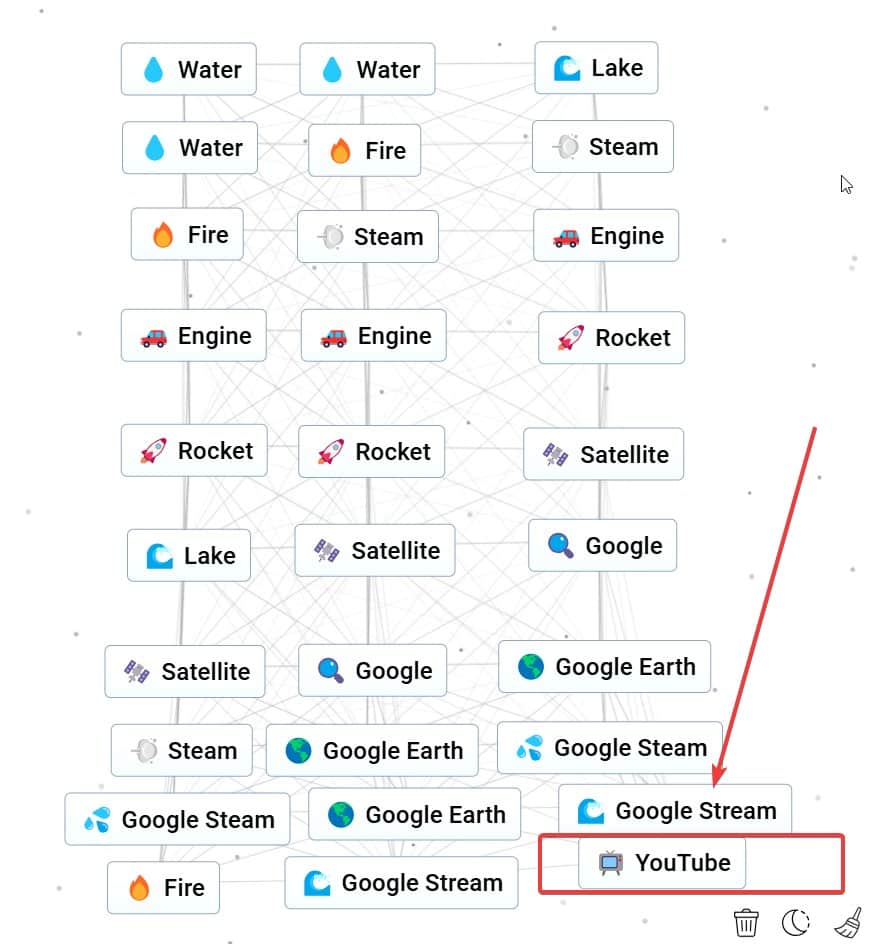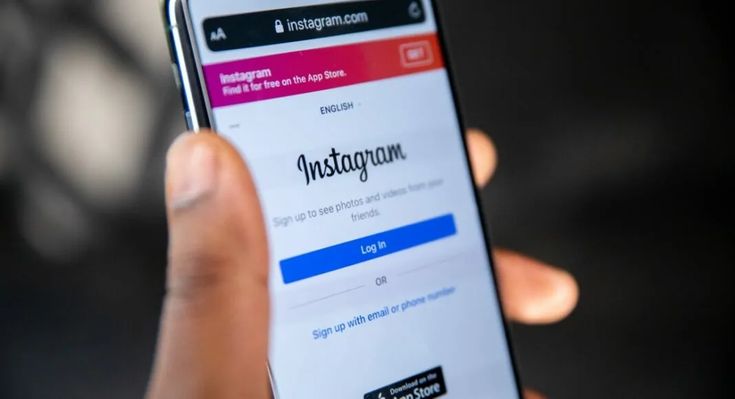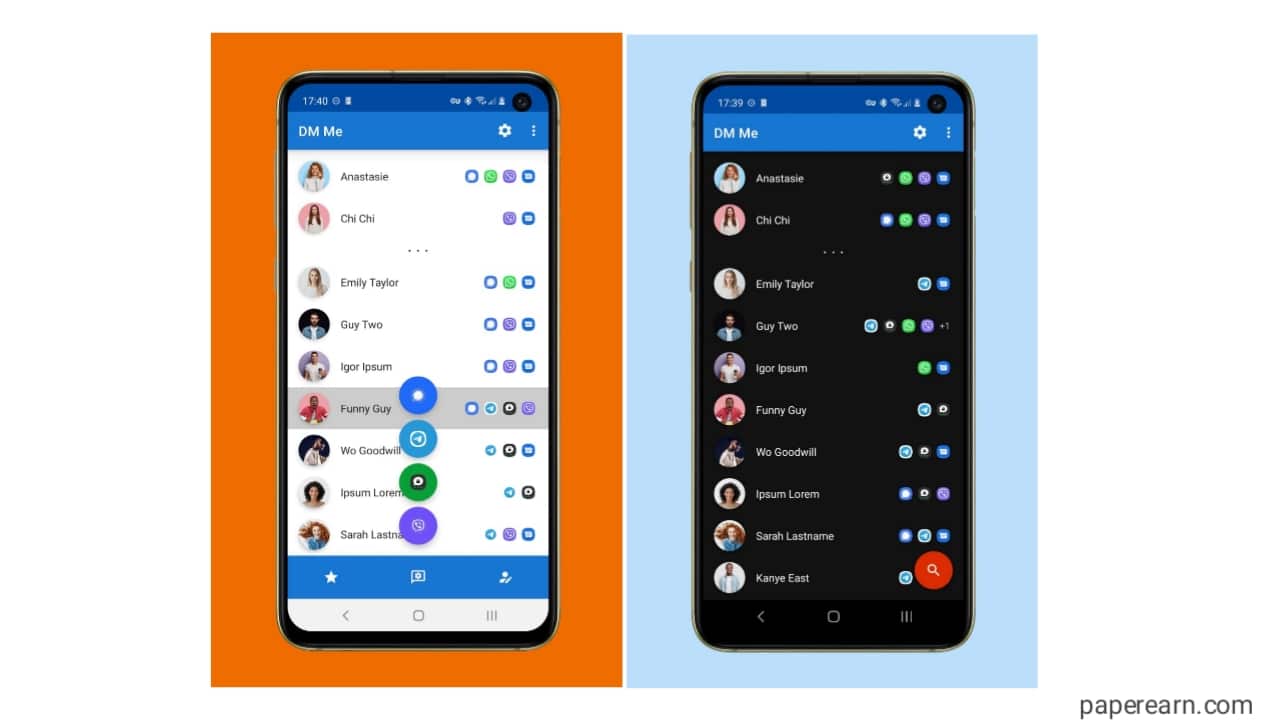Dagens DBA ansvarar för en eller flera produktionsdatabaser som finns i en organisations nätverk eller i molnet. Det kräver verktyg som gör att de kan utföra administrativa uppgifter var de än är. Många Early Cloud Database-AS-A-Service (DBAAS) leverantörer erbjöd ett webbgränssnitt för detta ändamål. På senare tid har trenden varit mot applikationer som specifikt riktar sig till mobila enheter, eftersom människor alltid har minst en mobil enhet med sig.
Det som är bristfälligt är alternativ för att dela dina inställningar, frågor och modeller bland enheter och med dina lagkamrater. Det är där Navicat kommer in. Företaget introducerade en molnbaserad tjänst som heter Navicat Cloud som nu är en del av alla dess databasklientapplikationer. I den här tutorialen kommer vi att lära oss att ansluta till Navicat Cloud från Navicat Premium Development and Administration Tool för att bjuda in och samarbeta med dina medarbetare till ett databasprojekt, där du kan skapa och redigera tillsammans.
Ansluter till Navicat Cloud
Som nämnts i Intro har Navicat Cloud integrerats i alla befintliga databasadministrationsprodukter, inklusive Navicat för MySQL, PostgreSQL, Oracle och Navicat Premium. De stöder synkroniseringen av anslutningsinställningar, frågor, modeller och virtuella grupper på Windows, Mac OS och Linux operativsystem.
Du hittar åtkomstpunkten tillNavicatmolnUnder fil> Navicat Cloud Logga in på huvudmenyn:
Skapa ett konto
Innan du kan använda tjänsten måste du skapa ditt Navicat -ID och lösenord med länken Create Navicat ID på inloggningsskärmen. ID gör dubbeltjänst som både din registrerade e -post och ID.
När du har skickat skickas ett bekräftelsemail till den e -postadress som du angav. Klicka påAktivera Nulänk i e -postmeddelandet så är du redo attLogga in på Navicat CLOUD omedelbart viaLogga inskärm.
Arbetar med projekt
Vid framgångsrik inloggning ser du dina Navicat Cloud -projekt i objektfönstret:
För att skapa ett nytt projekt:
- Välj Navicat Cloud.
- Högerklicka på det och välj nytt projekt.
Du kan lägga till medlemmar i ett projekt enligt följande:
- Högerklicka på ett projekt och välj att samarbeta med.
- Klicka på Lägg till medlemmar.
- Ange medlemmarnas navicat -ID.
- välj medlemsrollen.
- Klicka på Lägg till.
Flytta/kopiering av anslutningsinställningar till Navicat Cloud
Det är bra att migrera dina anslutningsinställningar till Navicat Cloud först eftersom du inte kan göra mycket av någonting förrän du har etablerat en anslutning till databasservern. Allt som krävdes för att lagra en anslutning på Navicat Cloud var att högerklicka på en anslutning under mina anslutningar och välja Move/Copy-anslutning till> Projekt från popup-menyn:
Visa din användning
Navicat Cloud kommer med 150 enheter gratis lagring där varje anslutning, fråga, modell och virtuell grupp räknas som en enhet. När du når lagringsgränsen stoppar Navicat Cloud synkronisering och visar ett varningsmeddelande. Du kommer inte att förlora några filer eller information och dina filer kommer att synkroniseras igen automatiskt när lagringsutrymmet återigen blir tillgängligt antingen genom att rensa upp lagrade objekt eller genom att köpa ytterligare lagringsenheter.
Du kan kontrollera hur mycket gräns du har kvar på ditt Navicat Cloud -konto från kontoprofilen på Navicat:
- Logga in på ditt Navicat Cloud -konto.
- Klicka på ditt namn från det övre högra hörnet för att öppna ditt kontoprofilfönster.
- Klicka på Visa detaljer.
Slutsats
I denna handledning lärde vi oss att ansluta till Navicat Cloud för att bjuda in och samarbeta med dina medarbetare. Vill du lära dig mer om Navicat Cloud? Du kan göra det genom att besökaofficiell navicatwebbplats.